Von Mirja Hespe
Die Autorin Mirja Hespe ist professionelle Fotobuchdesignerin und schreibt die Tipps zur Fotobuchgestaltung.
Variante 1: Unterschiedliche Ordner anlegen
Wem eine starke Vorsortierung hilft, kann ganz einfach seine Bilder in verschiedene Unterordner einsortieren. Bei Bildmaterial für ein Reisefotobuch könnte dies folgendermaßen aussehen.
Zunächst befinden sich alle Fotos in nur einem Ordner, der bspw. „Indien 2013“ genannt wird. In diesem Ordner wiederum könnte man verschiedene Unterordner erstellen…
…und dann die jeweiligen Fotos auswählen und z.B. den besuchten Städten zuordnen. Je nachdem, wie stark man hier gliedern möchte, könnte man natürlich auch für die besuchten Sehenswürdigkeiten noch einen separaten Unterordner anlegen.
Variante 2: Beschriftung im Windows Explorer
Wer über wirklich viel Bildmaterial verfügt -allgemein oder für ein bestimmtes Fotobuchprojekt- und dieses konsequent und sorgfältig verwalten möchte, freut sich mit Sicherheit über Programme, die es möglich machen, Bildmaterial mit Stichwörtern, Kategorien oder Bewertungen zu versehen. Neben verschiedenen Programmen im Profibereich, bieten auch kostenlose Programme diese Funktionen.
Grundsätzlich kann für die Beschriftung und Kategorisierung sogar den Windows Explorer genutzt werden.
Dazu genügt ein Klick mit der rechten Maustaste auf das zu beschriftende Bild. (Möchte man viele Bilder identisch beschriften, können mehrere Bilder durch Mausklick und Drücken der Strg-Taste auf einmal ausgewählt werden.) Im Untermenü „Einstellungen“ wird dann „Details“ ausgewählt. Indem mit der linken Maustaste über die Sterne gefahren wird, kann bestimmt werden, wie das Bild kategorisiert wird. Darunter befindet sich noch ein Feld „Kommentar“. Hier könnte man z.B. den Namen einer Sehenswürdigkeit oder Stadt hinterlegen oder auch Hinweise wie „Gewürze“, „Menschen“, „Skurriles“, „Hintergrund“, etc…
Scheut man den damit verbundenen großen Aufwand zur Beschriftung der Fotos nicht, ermöglicht dieses Vorgehen, sich später mit wenigen Mausklicks alle Fotos zusammenhängend anzeigen zu lassen, die in den Kommentaren mit z.B. „Gewürze“ markiert wurden. Hat man alle Bilder entsprechend gekennzeichnet erspart man sich auf diese Art und Weise also langes Suchen, wenn man bspw. eine Collage nur aus Fotos von Gewürzen plant.
Dazu einfach mit der rechten Maustaste neben oder unter die Fotos im entsprechenden Ordner klicken und folgendes auswählen: „Sortieren nach“ – „Kommentare“. Wie auf der folgenden Abbildung zu sehen ist, werden die Fotos nun mehr nicht in der Reihenfolge Indien (1), Indien (2) etc. dargestellt sondern es werden in alphabetischer Reihenfolge alle Fotos angezeigt, die kommentiert wurden. Also zunächst „Gewürze“, dann „Hintergründe“, dann „Menschen“ und „Skurriles“.
Variante 3: Beschriftung in Picasa
Etwas komfortabler ist die Beschriftung und Bewertung des Bildmaterials mit speziellen Programmen. Auch hier ist wieder das bereits zuvor genannte kostenlose Programm Picasa zu empfehlen (Grundlagen dazu: siehe Kapitel 2.2. Fotos verschiedener Kameras chronologisch sortieren).
Bevor mit der eigentlichen Bildbeschriftung begonnen wird, können bis zu zehn Schlagworte definiert werden. Siehe folgende Darstellung. Klick auf „Tags einblenden“ (1.) und Eingabe der Tags (also der Schlagworte) unter dem sich dann öffnenden Feld (3.).
Durch die anfangs definierten Schlagworte ist die Beschriftung der Fotos recht schnell durchzuführen. Das ausgewählte Bild kann durch Anklicken eines oder mehrerer Schlagworte mit diesen versehen werden.
Unter dem ersten Bild (siehe nächste Abbildung) würde in diesem Fall „Markt“ und der Ort „Pushkar“ stehen. Möchte man ein weiteres Schlagwort hinzufügen, das nicht in den „Schnell-Tags“ definiert wurde, kann man dies unter „Hinzuzufügendes Tag“ eingeben. Siehe rot umrandeter Teil in folgender Abbildung.
Soll dieses Bild zusätzlich noch als besonders gutes Bild markiert werden, kann man dies durch Auswahl des Sterns unterhalb der Fotos tun (siehe gelbe Markierung).
Um sich später nur die Fotos anzeigen zu lassen, die mit einem speziellen Stichwort versehen wurden, muss lediglich im Suchfeld (siehe folgende Abbildung) der gewünschte „tag“, z.B. Markt, eingegeben werden.
Neben dem markierten Suchfeld werden weitere Filteroptionen angeboten. Hierüber können u.A. alle Fotos herausgefiltert werden, die mit einem Stern versehen wurden.
Tipp: Bei den meisten Gestaltungsprogrammen der Fotobuchanbieter wird in einem Ausschnitt der Programmoberfläche eine Vorschau des eigenen Bilderordners angezeigt. Diese kleine Übersicht ist hilfreich, um die zusammenhängenden Fotos im Blick zu behalten.
Eine zusätzliche Arbeitserleichterung kann es sein, die Fotos anhand von Ausdrucken zu sortieren bzw. die Gestaltung zu planen. So muss nicht immer zwischen Gestaltungsprogramm und Bilderordner umgeschaltet werden, sondern man hat die Fotos immer zur Hand. Wenn man sich auch noch die Mühe macht sie auszuschneiden, kann man sie nebeneinander legen und vergleichen, welche Bildkompositionen am Besten sind.
Dazu einfach in Picasa einen sogenannten Kontaktabzug von allen Fotos eines Ordners erstellen indem im Menü „Ordner“ und „Kontaktabzug drucken“ ausgewählt wird. Wie das folgende Bild zeigt, werden die Fotos dann in Miniaturansicht zusammengestellt und für den Druck auf einer Din A4 Seite vorbereitet.
Weiterlesen
- Kapitel 3.3: Bearbeitung: Fotos in schwarz-weiß konvertieren

Mirja Hespe
FM* - Das Fotobuch Magazin
Unsere Autorin Mirja Hespe ist Fotobuch Designerin und erfolgreich unterwegs mit Ihrem Unternehmen MyBooX - Die Fotobuch Manufaktur. Mirja schreibt die Ratgeber zur Fotobuchgestaltung für unser Magazin. Sie begeistert unsere Leser immer wieder aufs Neue mit frischen Ideen rund um das Fotobuchdesign.
E-Mail: mirja.hespe|at|fotobuchmagazin.de
Fotobuch Test
Aktuell testet FM* – Das Fotobuch Magazin wieder Fotobuch Anbieter. Bis zum März 2023 werden wieder 6 Anbieter unter die Lupe genommen.
Fotokalender Test
Getestet wurden aktuell Fotokalender von Anbietern wie Whitewall, meinfoto.de, Rossmann Fotowelt, Pixum und myphotobook.
Fotoleinwand Test
Hier geht es zu den den Ergebnissen unseres letzten Tests von Fotoleinwänden. Ein neuer Test von Leinwänden ist für 2023 geplant.
Echtfotobuch versus Digitaldruck: Die Unterschiede im Vergleich
Echtfotobuch versus Digitaldruck: Noch ist vielen Fotobuch-Kunden nicht wirklich bewusst, dass es diesen bedeutenden Unterschied überhaupt gibt.
Exkurs zum Thema Fotobuchgestaltung: Goldener Schnitt & Fibonacci Spirale
Wer sich näher mit dem Thema Gestaltung auseinandersetzt, wird unweigerlich auch mit dem Thema „Goldener Schnitt“ und Fibonacci Spirale konfrontiert.
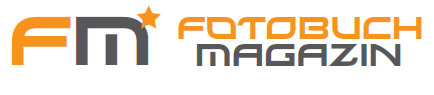

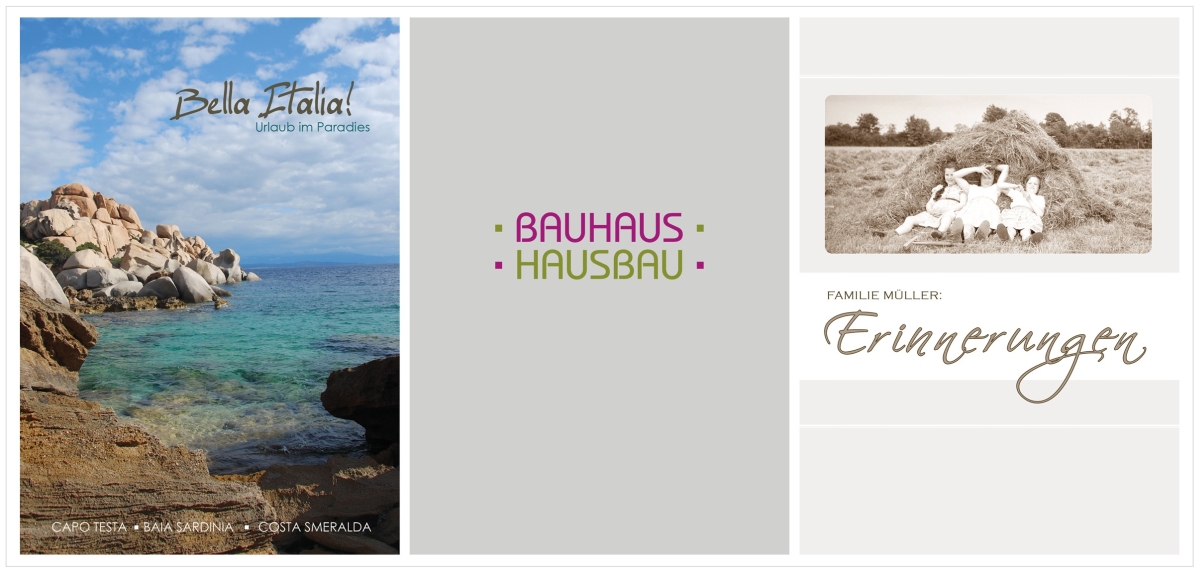
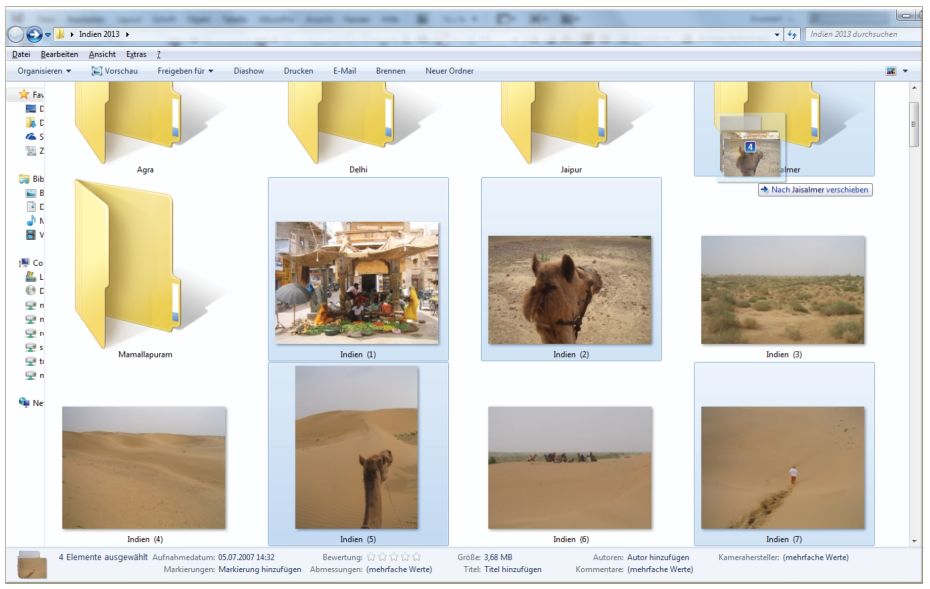
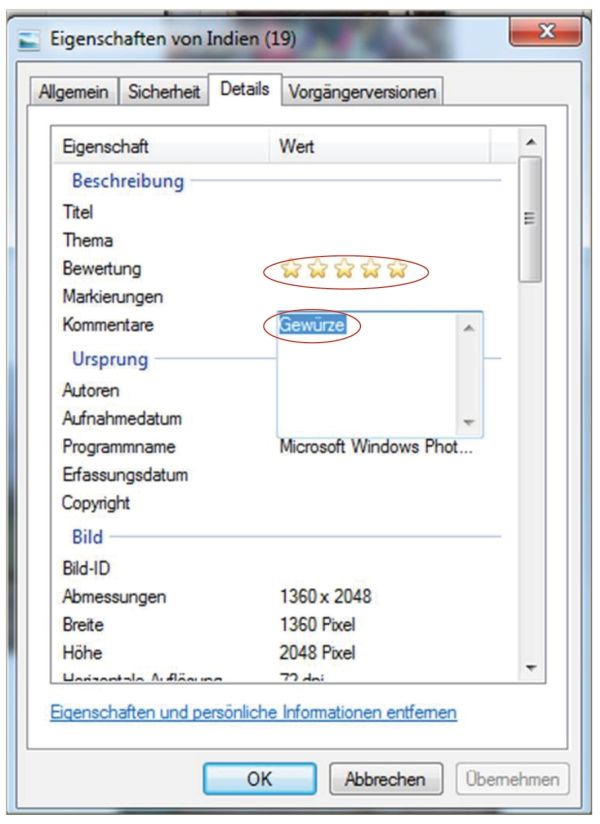
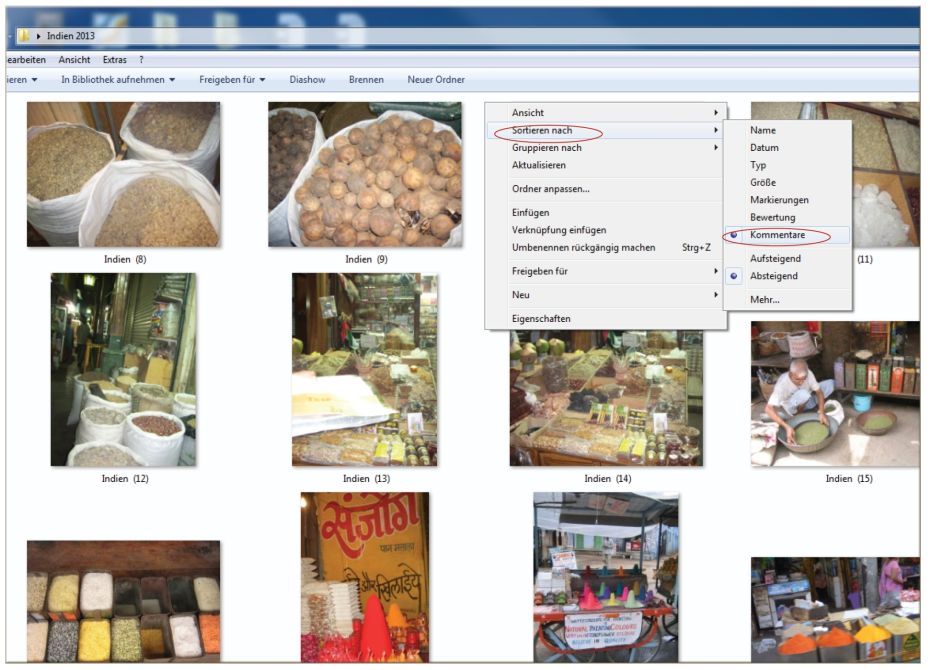


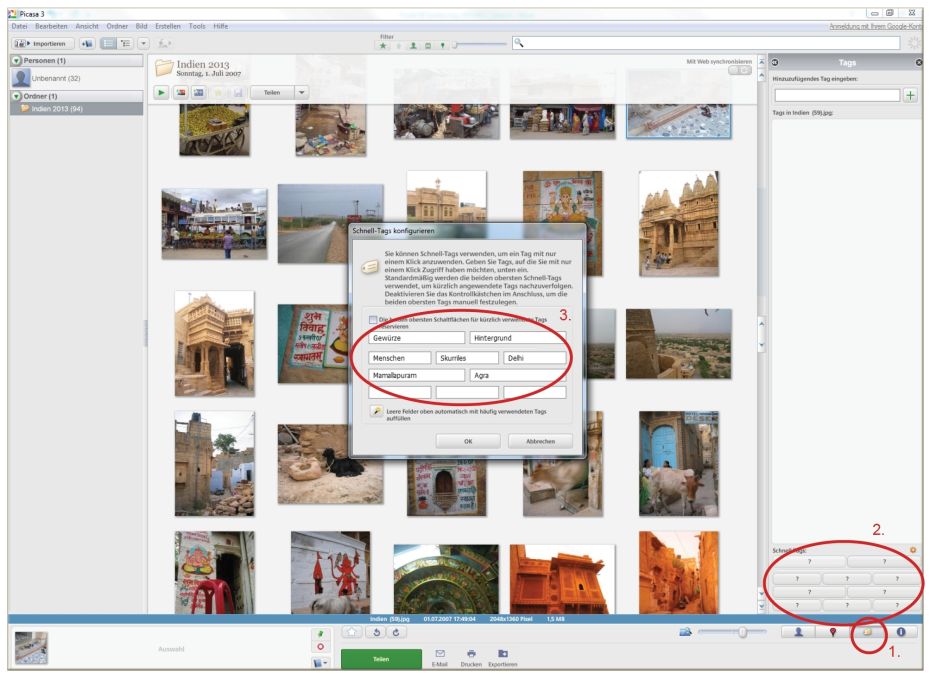
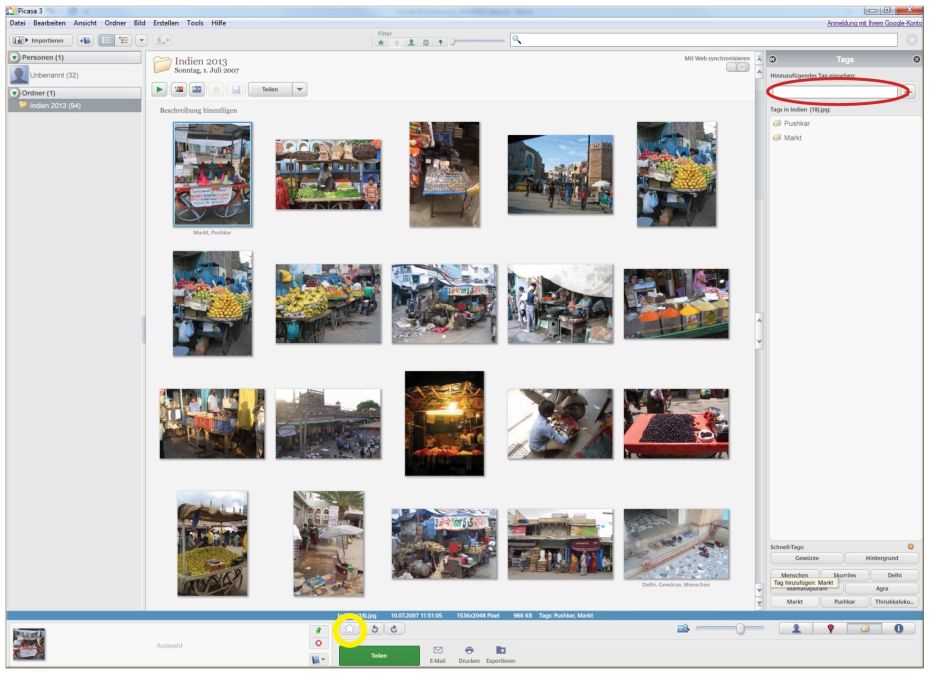
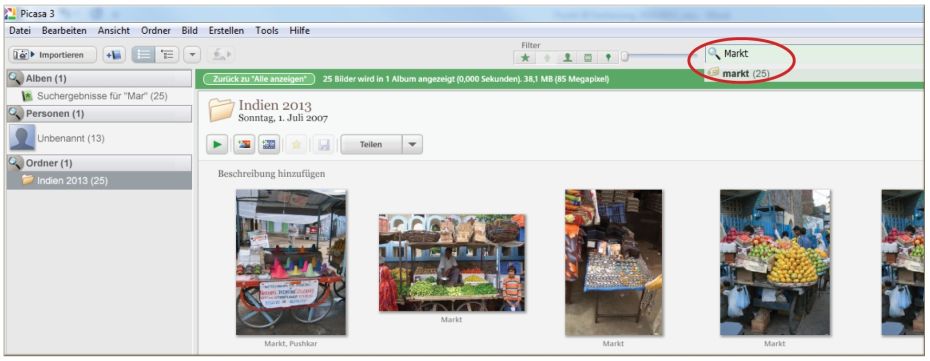
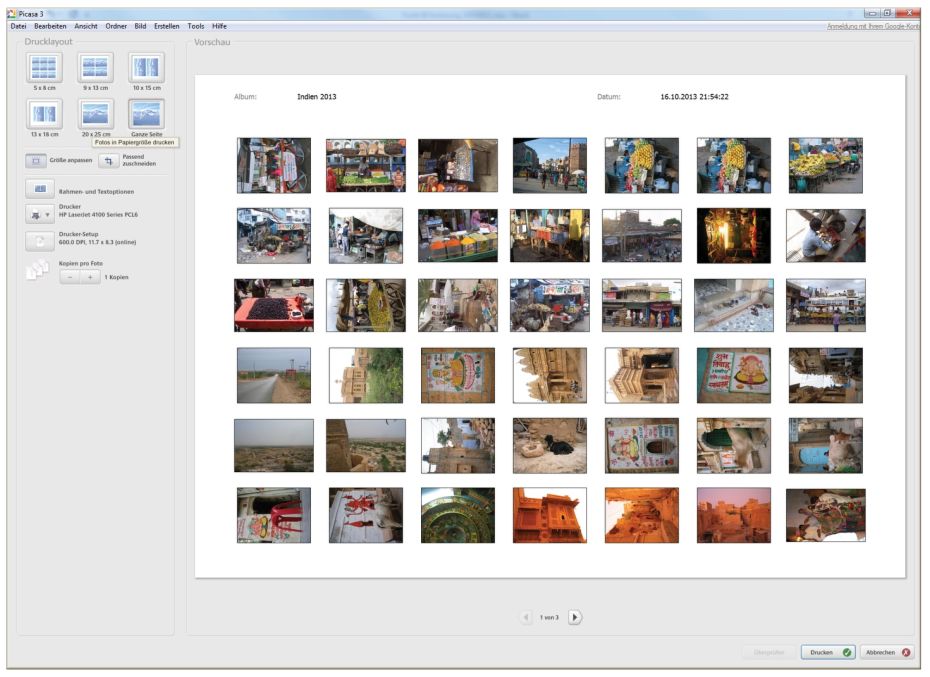
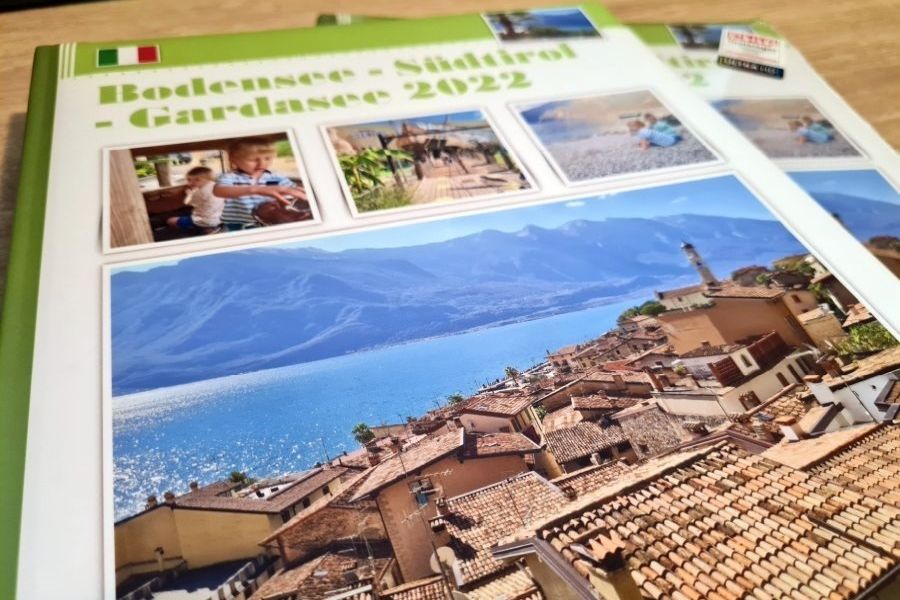
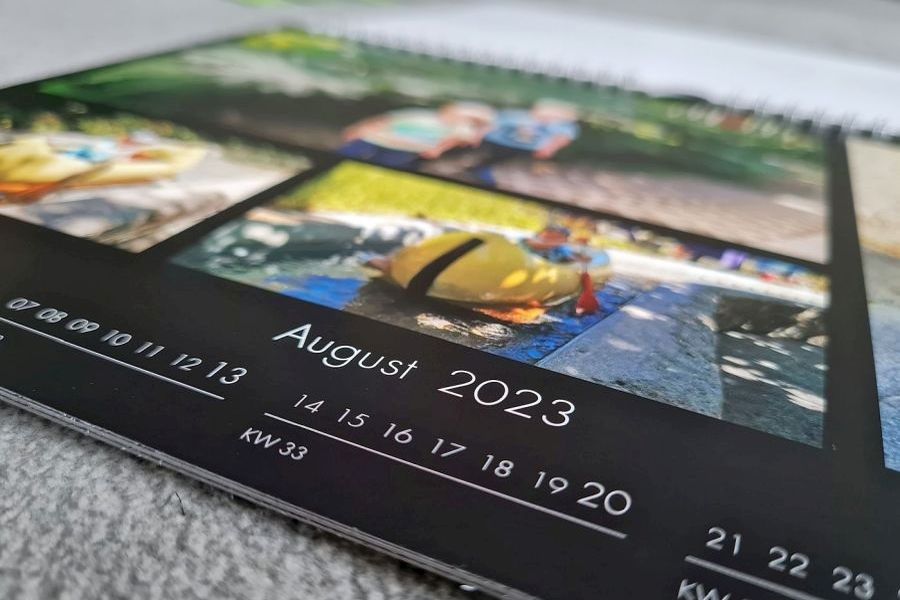


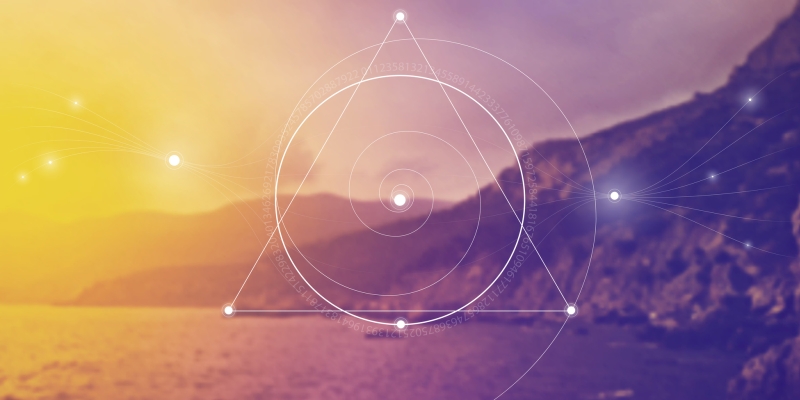
Hallo Max,
wir werden diesen Beitrag in Kürze sicherlich um einige weitere Tutorials zu anderen Programmen zum Sortieren von Fotos erweitern.
Die Redaktion
Super Bericht! 🙂
Picase wird aber leider gerade von Google eingestellt, gibt es eine anderes Programm, dass sie zum benennen Empfehlen können?
Danke! 🙂